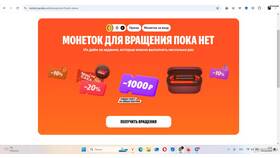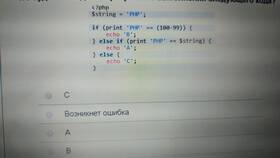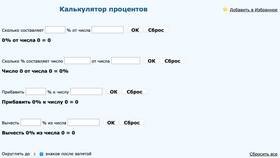Современные пульты дистанционного управления позволяют регулировать размер изображения на экране телевизора несколькими способами. Рассмотрим основные методы масштабирования.
Содержание
Способы увеличения изображения на телевизоре
Стандартные функции увеличения
- Найдите кнопку "ZOOM" или "МАСШТАБ" на пульте
- Нажмите кнопку для активации режима увеличения
- Используйте кнопки "+/-" или стрелки для регулировки размера
- Для выхода из режима нажмите "EXIT" или "RETURN"
Настройка изображения через меню
| Производитель | Путь в меню |
| Samsung | Меню → Изображение → Размер экрана |
| LG | Настройки → Формат изображения |
| Sony | Настройки → Дисплей → Режим экрана |
Альтернативные методы увеличения
- Функция "Pixel Shift" (сдвиг пикселей)
- Режим "Только картинка" (убирает черные полосы)
- Настройки разрешения в источниках сигнала
Особенности увеличения для разных источников
Цифровое телевидение
- Нажмите кнопку "FORMAT" на пульте
- Выберите режим "Широкий", "Увеличенный" или "Авто"
- Для SD-каналов используйте режим "4:3 Увеличенный"
Внешние устройства
- HDMI-устройства: настройка в меню телевизора
- USB-медиа: изменение масштаба в плеере
- Игровые консоли: настройка в системном меню устройства
Важные замечания
- Чрезмерное увеличение может ухудшить качество изображения
- Некоторые режимы обрезают края картинки
- Для оптимального качества используйте родное разрешение экрана
Решение распространенных проблем
| Проблема | Решение |
| Функция ZOOM не работает | Проверить поддержку для текущего источника |
| Изображение обрезано | Выбрать другой режим масштабирования |
| Нет кнопки ZOOM на пульте | Использовать меню телевизора |